- โปรแกรมฟรี EaseUS
- Data Recovery Wizard Free
- Todo Backup Free
- Partition Master Free
updated on Jul 02, 2025 to การกู้คืนข้อมูล
4 การแก้ไขสำหรับ Chkdsk ไม่สามารถเปิดไดรฟ์สำหรับการเข้าถึงโดยตรง:
เมื่อคุณเรียกใช้คำสั่ง chkdsk ด้วยตัวเลือก /f คำสั่งจะค้นหาและซ่อมแซมข้อผิดพลาด หากมีสิ่งใดขัดขวางการซ่อมแซม คุณจะได้รับข้อความแสดงข้อผิดพลาดนี้ - chkdsk ไม่สามารถเปิดไดรฟ์ข้อมูลเพื่อเข้าถึงโดยตรงได้ เมื่อข้อผิดพลาดปรากฏขึ้นเป็นครั้งแรก ให้ลองรีสตาร์ทพีซีของคุณ จากนั้นอ่านเพิ่มเติมและเรียนรู้จากการแก้ไขปัญหาขั้นสูงสี่วิธี
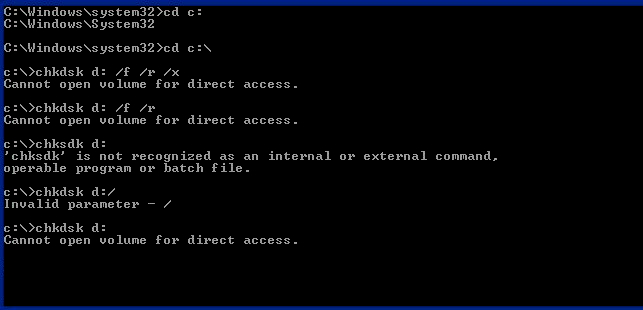
- #1. การเตรียมการ: กู้คืนข้อมูลจากไดรฟ์ที่เสียหาย
- #2. ฟอร์แมตไดรฟ์ที่เสียหาย
- #3. ปิดใช้งานแอปพลิเคชันและบริการของบุคคลที่สามที่น่าสงสัย
- #4. เรียกใช้ chkdsk ในสภาพแวดล้อม Clean Boot
- #5. ซ่อมแซมเซกเตอร์เสีย
ภาพรวมของข้อผิดพลาด 'chkdsk ไม่สามารถเปิดไดรฟ์ข้อมูลเพื่อการเข้าถึงโดยตรง'
คุณสามารถใช้คำสั่ง CHKDSK เป็น เครื่องมือซ่อมแซมฮาร์ดไดรฟ์ได้ เนื่องจากคำสั่งนี้ช่วยให้คุณ ซ่อมแซมไดรฟ์ USB ฮาร์ดไดรฟ์ภายนอก หรือการ์ด Micro SD ที่เสียหายได้ แต่บางครั้ง เมื่อคุณใช้คำสั่งนี้เพื่อกำหนดเวลาตรวจสอบดิสก์ คุณอาจได้รับข้อความแสดงข้อผิดพลาดว่า "ไม่สามารถเปิดไดรฟ์สำหรับการเข้าถึงโดยตรงได้" ปัญหานี้อาจเกิดขึ้นใน Windows 10, 8, 7, Vista, XP, Server 2008 หรือ Windows เวอร์ชันอื่นๆ และทำให้คุณไม่สามารถซ่อมแซมอุปกรณ์ที่เสียหายได้
สาเหตุที่เป็นไปได้ที่ chkdsk ไม่สามารถเปิดไดรฟ์ข้อมูลเพื่อการเข้าถึงโดยตรงได้:
สาเหตุที่เป็นไปได้มากที่สุดที่ทำให้เกิดปัญหาคือ DBR (DOS Boot Record) ของฮาร์ดไดรฟ์เสียหาย ดังนั้นคุณจึงไม่สามารถเปิดไดรฟ์เพื่อเข้าถึงโดยตรงได้ ปัจจัยอีกประการหนึ่งอาจเป็นซอฟต์แวร์ที่มีความสามารถในการบล็อกกระบวนการของระบบ (เช่น โปรแกรมป้องกันไวรัส) สาเหตุสุดท้ายคือฮาร์ดไดรฟ์ของคุณเสียหายทางกายภาพและไม่สามารถเข้าถึงได้
จริงๆ แล้ว วิธีการแก้ไข "chkdsk cannot open volume for direct access" นั้นค่อนข้างจะคล้ายกับการแก้ไขฮาร์ดไดรฟ์ RAW นั่นก็คือการกู้คืนไฟล์จากดิสก์ที่มีปัญหาไปยังตำแหน่งที่ปลอดภัยอื่นก่อน จากนั้นจึงฟอร์แมตฮาร์ดไดรฟ์ นอกจากการฟอร์แมตฮาร์ดไดรฟ์แล้ว บทความนี้ยังสรุปวิธีการอื่นๆ ที่เป็นไปได้อีกด้วย
เตรียมการกู้คืนข้อมูลจากไดรฟ์ภายนอก/การ์ด SD/ไดรฟ์ USB ที่เสียหาย
เมื่อฮาร์ดไดรฟ์เสียหาย สิ่งแรกที่คุณต้องการทำคือพยายามเข้าถึงไฟล์ในนั้น แต่คุณไม่สามารถทำได้เนื่องจากฮาร์ดไดรฟ์เสียหาย โชคดีที่ EaseUS Data Recovery Wizard - EaseUS Data Recovery Wizard ที่เชื่อถือได้สามารถช่วยคุณได้ นอกจากนี้ เนื่องจากการฟอร์แมตฮาร์ดไดรฟ์จะลบไฟล์ทั้งหมดที่มีอยู่ในอุปกรณ์ของคุณ จึงแนะนำให้กู้คืนข้อมูลจากฮาร์ดไดรฟ์หรืออุปกรณ์จัดเก็บข้อมูลภายนอกที่มีปัญหาไว้ล่วงหน้า
EaseUS Data Recovery Wizard คือซอฟต์แวร์ชั้นยอดในด้านการกู้คืนข้อมูล
- กู้คืนไฟล์ที่ถูกลบจากถังขยะ , HDD, SSD, USB, แฟลชไดรฟ์, การ์ด SD, ฮาร์ดไดรฟ์ภายนอก และอื่น ๆ อีกมากมาย
- ดึงข้อมูลจากฮาร์ดไดรฟ์ที่ไม่สามารถเข้าถึงได้ เสียหาย ฟอร์แมต และ RAW
- ซ่อมแซมไฟล์ที่เสียหาย ระหว่างการกู้คืนข้อมูลบน Windows 11/10/8/7
- กู้คืนไฟล์ได้มากกว่า 1,000 ประเภท รวมถึงรูปภาพ วิดีโอ เอกสาร อีเมล ฯลฯ
ดูวิธีการกู้คืนข้อมูลจากไดรฟ์ที่เสียหายด้วยตนเอง:
ขั้นตอนที่ 1. เรียกใช้ EaseUS Data Recovery Wizard บนคอมพิวเตอร์ของคุณ เลือกไดรฟ์ที่คุณสูญเสียไฟล์และคลิก "ค้นหาข้อมูลที่สูญหาย" หากไฟล์ที่สูญหายของคุณอยู่ในอุปกรณ์จัดเก็บข้อมูลภายนอก ให้เชื่อมต่ออุปกรณ์ดังกล่าวเข้ากับคอมพิวเตอร์ของคุณก่อน

ขั้นตอนที่ 2 ซอฟต์แวร์จะสแกนไฟล์ที่ถูกลบไปอย่างรวดเร็วทันที จากนั้นจะทำการสแกนแบบละเอียดเพื่อค้นหาไฟล์ที่สูญหายเพิ่มเติมโดยอัตโนมัติ หลังจากการสแกนเสร็จสิ้น คุณสามารถใช้ "ตัวกรอง" หรือ "ช่องค้นหา" เพื่อค้นหาประเภทไฟล์ที่ต้องการได้อย่างรวดเร็ว

ขั้นตอนที่ 3 คลิกปุ่ม "ดูตัวอย่าง" หรือดับเบิลคลิกไฟล์เพื่อดูตัวอย่างแบบเต็ม สุดท้าย เลือกไฟล์ที่ต้องการ คลิก "กู้คืน" และเลือกตำแหน่งที่ปลอดภัยอื่นหรือไดรฟ์บนคลาวด์เพื่อบันทึกไฟล์ทั้งหมดในครั้งเดียว

วิธีแก้ปัญหา 1. ฟอร์แมตฮาร์ดไดรฟ์ภายนอก/การ์ด SD/ไดรฟ์ USB ที่เสียหาย
เมื่อคุณใช้ CHKDSK เพื่อตรวจสอบพาร์ติชั่นฮาร์ดไดรฟ์ของคุณและเห็นข้อความแจ้งเตือนว่า "ไม่สามารถเปิดไดรฟ์ข้อมูลเพื่อเข้าถึงโดยตรงได้" คุณควรตระหนักว่าระบบไฟล์ของอุปกรณ์ของคุณเสียหาย ดังนั้นการกำหนดระบบไฟล์ใหม่ให้กับอุปกรณ์โดยการฟอร์แมตจึงเป็นประโยชน์ในการทำให้ฮาร์ดไดรฟ์หรืออุปกรณ์จัดเก็บข้อมูลภายนอกของคุณกลับมาใช้งานได้อีกครั้ง การฟอร์แมตอุปกรณ์จัดเก็บข้อมูลสามารถทำได้หลายวิธี:
วิธีที่ 1. ใช้ File Explorer
ขั้นตอนที่ 1. เปิด "พีซีนี้"
ขั้นตอนที่ 2. ค้นหาและคลิกขวาที่อุปกรณ์หรือพาร์ติชันที่คุณต้องการฟอร์แมต
ขั้นตอนที่ 3. เลือก "รูปแบบ"
ขั้นตอนที่ 4 เลือกระบบไฟล์ใหม่และตั้งค่าตัวเลือกที่เหลือ
ขั้นตอนที่ 5. รอให้กระบวนการเสร็จสิ้น

วิธีที่ 2. ใช้การจัดการดิสก์
ขั้นตอนที่ 1. ไปที่ “พีซีนี้” > “จัดการ” > “การจัดการดิสก์”
ขั้นตอนที่ 2. คลิกขวาที่พาร์ติชันที่คุณต้องการฟอร์แมต และคลิก "ฟอร์แมต"
ขั้นตอนที่ 3. ตั้งค่าตัวเลือกและเริ่มกระบวนการจัดรูปแบบ

วิธีที่ 3. ใช้ซอฟต์แวร์ของบริษัทอื่น
คุณอาจคิดว่าการฟอร์แมตฮาร์ดไดรฟ์ด้วยเครื่องมือของบุคคลที่สามนั้นไม่จำเป็นเลย จริงๆ แล้ว ด้วย ซอฟต์แวร์แบ่งพาร์ติชั่นฟรี อย่าง EaseUS Partition Master คุณสามารถทำสิ่งอื่นๆ อีกมากมายเพื่อจัดการคอมพิวเตอร์ของคุณได้ดีขึ้น ฟีเจอร์ "ตรวจสอบระบบไฟล์" ของเครื่องมือนี้คล้ายกับ CHKDSK ซึ่งจะช่วยให้คุณตรวจสอบและซ่อมแซมปัญหาของดิสก์ได้ นอกจากนี้ยังสามารถใช้เป็นเครื่องมือฟอร์แมตเพื่อช่วยคุณฟอร์แมตฮาร์ดไดรฟ์ได้อีกด้วย นอกจากนี้ ยังมีฟีเจอร์อื่นๆ เช่น การย้ายระบบปฏิบัติการ การโคลนดิสก์ การรวมพาร์ติชั่น และอื่นๆ อีกมากมายที่จะช่วยคุณได้มากขณะจัดการคอมพิวเตอร์ของคุณ
ดาวน์โหลด EaseUS Partition Master ที่นี่และทำตามคำแนะนำด้านล่างเพื่อดูวิธีการตรวจสอบระบบไฟล์และวิธีการฟอร์แมตพาร์ติชัน
การตรวจสอบพาร์ติชั่นด้วย EaseUS Partition Master:
ขั้นตอนที่ 1. คลิกขวาที่พาร์ติชันเป้าหมายที่มีปัญหา
ขั้นตอนที่ 2. เลือก "ขั้นสูง" > "ตรวจสอบระบบไฟล์"
ขั้นตอนที่ 3. ยืนยันว่าคุณต้องการซ่อนพาร์ติชันหรือไม่
ขั้นตอนที่ 4 ในหน้าต่างตรวจสอบระบบไฟล์ ให้เลือกตัวเลือก "ลองแก้ไขข้อผิดพลาดหากพบ"
ขั้นตอนที่ 5. คลิก "เริ่ม" เพื่อตรวจสอบข้อผิดพลาดบนพาร์ติชันของคุณ
การฟอร์แมตพาร์ติชันหรืออุปกรณ์ด้วย EaseUS Partition Master:
ขั้นตอนที่ 1. เรียกใช้ EaseUS Partition Master คลิกขวาที่พาร์ติชันฮาร์ดไดรฟ์ที่คุณต้องการฟอร์แมต และเลือก "ฟอร์แมต"

ขั้นตอนที่ 2 ในหน้าต่างใหม่ ให้ตั้งค่าป้ายพาร์ติชั่น, ระบบไฟล์ (NTFS/FAT32/EXT2/EXT3/EXT4/exFAT) และขนาดคลัสเตอร์สำหรับพาร์ติชั่นที่จะฟอร์แมต จากนั้นคลิก "ตกลง"

ขั้นตอนที่ 3 จากนั้นคุณจะเห็นหน้าต่างคำเตือน คลิกที่ "ใช่" เพื่อดำเนินการต่อ

ขั้นตอนที่ 4 คลิกปุ่ม "Execute 1 Task(s)" เพื่อตรวจสอบการเปลี่ยนแปลง จากนั้นคลิก "Apply" เพื่อเริ่มฟอร์แมตพาร์ติชันบนฮาร์ดไดรฟ์ของคุณ

หลังจากการฟอร์แมตฮาร์ดไดรฟ์ การ์ด SD หรือไดรฟ์ USB แล้ว คุณสามารถคัดลอกไฟล์ที่คุณกู้คืนกลับมายังอุปกรณ์ของคุณและใช้งานได้ตามปกติ
ในกรณีส่วนใหญ่ ข้อผิดพลาด "ไม่สามารถเปิดไดรฟ์ข้อมูลเพื่อเข้าถึงโดยตรง" สามารถแก้ไขได้โดยการฟอร์แมตอุปกรณ์จัดเก็บข้อมูลของคุณ หากปัญหายังคงอยู่ คุณสามารถใช้วิธีการเพิ่มเติมด้านล่างเพื่อลองอีกครั้ง
วิธีแก้ปัญหาที่ 2 ปิดใช้งานแอปพลิเคชัน/บริการของบุคคลที่สามที่น่าสงสัย
บางคนบอกว่าการปิดใช้งานแอปพลิเคชันหรือบริการของบริษัทอื่นที่อาจล็อกพาร์ติชันนั้นมีประโยชน์ในการแก้ไขข้อผิดพลาด "chkdsk ไม่สามารถเปิดไดรฟ์ข้อมูลเพื่อเข้าถึงโดยตรงได้" พวกเขาเชื่อว่าปัญหาเกิดจากแอปพลิเคชันของบริษัทอื่น (เช่น โปรแกรมตรวจสอบไวรัสหรือเครื่องมือตรวจสอบดิสก์ที่ล็อกพาร์ติชัน) อย่างไรก็ตาม ยังไม่มีการตรวจสอบวิธีการดังกล่าว ดังนั้นจึงไม่มีการรับประกันประสิทธิภาพ (ในกรณีที่คุณต้องการ เรายังมีรายละเอียดวิธีการด้านล่างอีกด้วย)
หากต้องการปิดใช้งานบริการ คุณสามารถทำได้ดังนี้:
ขั้นตอนที่ 1. ไปที่เมนู "Start" และพิมพ์ บริการ
ขั้นตอนที่ 2. ในผลลัพธ์การค้นหา เลือกแอป "บริการ"
ขั้นตอนที่ 3 คุณสามารถดูบริการทั้งหมดบนคอมพิวเตอร์ของคุณได้ที่นี่ คลิกขวาที่บริการที่น่าสงสัยและเลือก "คุณสมบัติ"
ขั้นตอนที่ 4 ในส่วน "ประเภทการเริ่มต้น" ให้เลือก "ปิดใช้งาน" จากเมนูแบบเลื่อนลง
ขั้นตอนที่ 5. คลิก "ตกลง" และออกจากบริการ
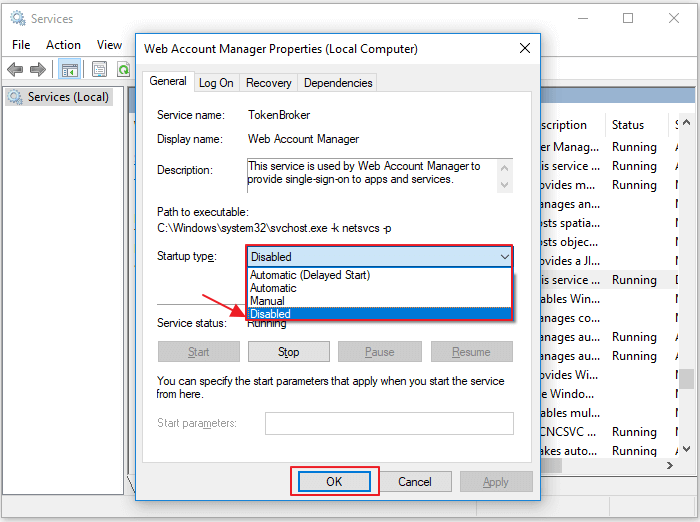
วิธีแก้ปัญหาที่ 3: เรียกใช้ CHKDSK ในสภาพแวดล้อมการบูตแบบคลีน
การบูตแบบคลีนบูตจะเริ่มต้นคอมพิวเตอร์ของคุณด้วยไดรฟ์และโปรแกรมเริ่มต้นที่จำเป็นเท่านั้น ดังนั้น คุณสามารถทำการทดสอบการวินิจฉัยเพื่อตรวจสอบว่าโปรแกรมเบื้องหลังเป็นสาเหตุของปัญหาในสภาพแวดล้อมการบูตปกติหรือไม่
ขั้นตอนที่ 1. กด "Windows + R" และป้อน msconfig
ขั้นตอนที่ 2 ในหน้าต่างการกำหนดค่าระบบ ให้สลับไปที่แท็บ “บริการ”
ขั้นตอนที่ 3. เลือก "ซ่อนบริการทั้งหมดของ Microsoft" และคลิก "ปิดใช้งานทั้งหมด" > "นำไปใช้" > "ตกลง"
ขั้นตอนที่ 4 จากนั้นไปที่แท็บ “Startup” และคลิก “Open Task Manager”
ขั้นตอนที่ 5. คลิกแต่ละรายการและเลือก "ปิดใช้งาน"
ขั้นตอนที่ 6. รีสตาร์ทคอมพิวเตอร์และเรียกใช้ CHKDSK อีกครั้ง
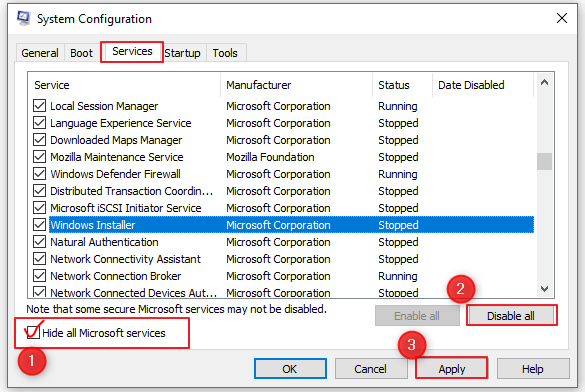
โซลูชันที่ 4. ซ่อมแซมเซกเตอร์เสีย
เซกเตอร์เสียบนอุปกรณ์จัดเก็บข้อมูลอาจทำให้เกิดปัญหาเล็กน้อยหรือร้ายแรงได้ ข้อผิดพลาด "chkdsk cannot open volume for direct access" อาจเกิดจากเซกเตอร์เสีย ดังนั้น การซ่อมแซมเซกเตอร์เสียบนอุปกรณ์ของคุณจึงเป็นอีกวิธีหนึ่งที่สามารถทำได้ คุณสามารถดูโพสต์นี้เพื่อซ่อมแซมเซกเตอร์เสีย: วิธีแก้ไขเซกเตอร์เสียบน HDD ใน Windows
บรรทัดสุดท้าย
การแก้ไขข้อผิดพลาด "chkdsk cannot open volume for direct access" อาจทำได้ค่อนข้างง่ายหากเกิดจาก DBR ที่เสียหาย และคุณพบซอฟต์แวร์ที่เหมาะสมที่จะช่วยได้ เมื่อไฟล์ในอุปกรณ์จัดเก็บข้อมูลของคุณไม่สามารถเข้าถึงได้ สิ่งแรกที่คุณควรทำคือใช้เครื่องมือการกู้คืนข้อมูลเพื่อกู้ข้อมูล เพื่อป้องกันข้อมูลของคุณ หากวิธีแก้ปัญหาข้างต้นไม่สามารถแก้ไขปัญหา "ไม่สามารถเปิดไดรฟ์ข้อมูลเพื่อเข้าถึงโดยตรง" ได้ ฮาร์ดไดรฟ์ ไดรฟ์ USB หรือการ์ด SD ของคุณอาจได้รับความเสียหายทางกายภาพ และคุณต้องส่งไปซ่อมแซมด้วยตนเอง
บทความที่เกี่ยวข้อง
-
วิธีการลบไฟล์ชั่วคราวโดยอัตโนมัติใน Windows 7/8/10/11
![author icon]() Daisy/2024-09-20
Daisy/2024-09-20 -
วิธีการกู้คืนวิดีโอที่ถูกลบบนพีซี Windows 11/10
![author icon]() Daisy/2024-09-13
Daisy/2024-09-13
-
ซอฟต์แวร์ Btrfs Recovery: กู้คืนไฟล์ที่ถูกลบ/สูญหายจากไดรฟ์ Btrfs Synology/QNAP
![author icon]() Daisy/2024-09-27
Daisy/2024-09-27 -
วิธีการกู้คืนไฟล์ที่ถูกลบถาวรใน Windows 7 [วิธีเต็มรูปแบบ]
![author icon]() Daisy/2024-09-14
Daisy/2024-09-14
EaseUS Data Recovery Wizard
กู้คืนข้อมูลที่ถูกลบได้อย่างมีประสิทธิภาพ รวมกู้คืนข้อมูลจากฮาร์ดไดรฟ์ (hard drives) ที่เสียหายหรือถูกฟอร์แมต (format)
ดาวน์โหลดสำหรับ PCดาวน์โหลดสำหรับ Mac